Als u een PC heeft met server software, of een Windows-server editie dan is uptime belangrijk. Het weten hoe lang uw PC al actief is kan helpen om aan bepaalde voorwaarden te voldoen.
Uptime is de tijd die de PC al aanstaat sinds de laatste herstart. Dit is bijvoorbeeld handig om te weten of de PC ongewenst is vastgelopen in de tussentijd en/of de PC niet is herstart zonder uw medeweten.
Er zijn verschillende manieren om te controleren wat de uptime is van uw Windows-computer. De eerste manier is via taakbeheer en de tweede manier is via een speciaal commando in het Opdrachtprompt of PowerShell.
Meld u dan aan voor onze nieuwsbrief.
Hoe lang staat mijn Windows PC of Server al aan? (Uptime)
Taakbeheer is de makkelijkste manier om te zien hoe lang de PC al draait zonder herstart. Taakbeheer is onderdeel in Windows 7, Windows 8, Windows 10 en Windows 11 en laat ons duidelijk zien wat de uptime is.
Uptime via taakbeheer
Klik met de rechtermuisknop op de Startknop. In het menu klik op Taakbeheer.
Als taakbeheer is geopend dan klikt u eerst op tabblad “Prestaties” en daarna op “Processor”“. Onderaan ziet u “Tijd actief”. Dit is de tijd dat de PC actief is, dus de uptime.
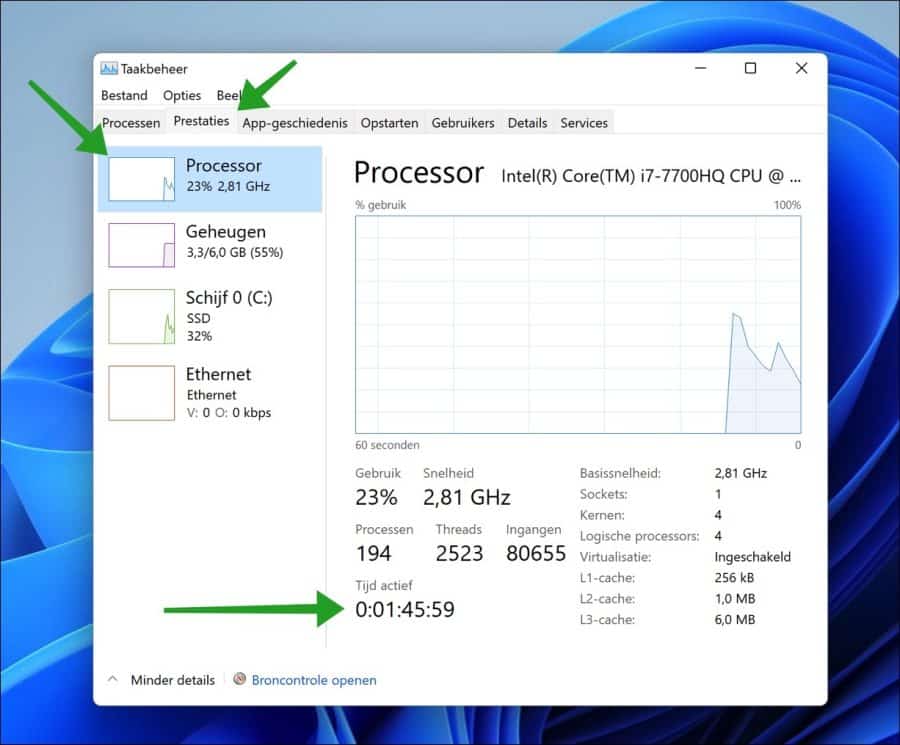
Laatste herstart opvragen via Opdrachtprompt
Mocht u de uptime via scripting willen opvragen, dan kunt u gebruikmaken van het Opdrachtprompt.
Het commando “systeminfo” geeft ons duidelijkheid over de systeeminformatie. In deze systeeminformatie wordt ook weergegeven wat de “system boot time” is. Deze informatie kunt u op de volgende manier opvragen.
Klik met de rechtermuisknop op de Startknop. Klik uitvoeren in het menu. In het uitvoeren venster type: cmd.exe.
Kopieer en plak vervolgens het volgende commando in Opdrachtprompt. Het resultaat is de “System boot time”.
systeminfo | find "System Boot Time"
Dit resultaat laat zien wanneer de laatste keer is dat de computer is herstart. U kunt op deze manier zelf doorrekenen wat de “uptime” is.
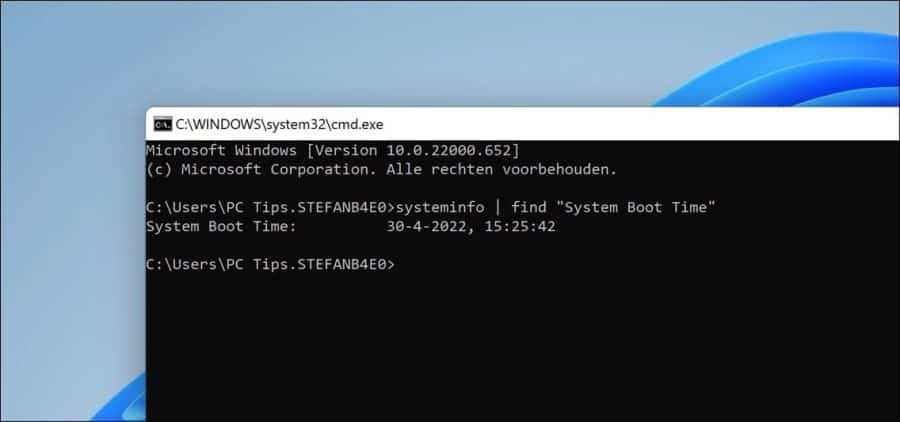
Laatste herstart opvragen via PowerShell
Ook via PowerShell scripting kunt u opvragen wanneer de computer voor het laatste is geherstart. Ook op deze manier kunt u zelf doorrekenen wat de uptime is van de computer.
Klik met de rechtermuisknop op de Startknop. Klik op “PowerShell” in het menu of “Windows Terminal“.
Kopieer en plak vervolgens onderstaande commando in het PowerShell venster en u ziet de laatste herstart van de computer als uitvoer.
Get-CimInstance -ClassName Win32_OperatingSystem | Select LastBootUpTime
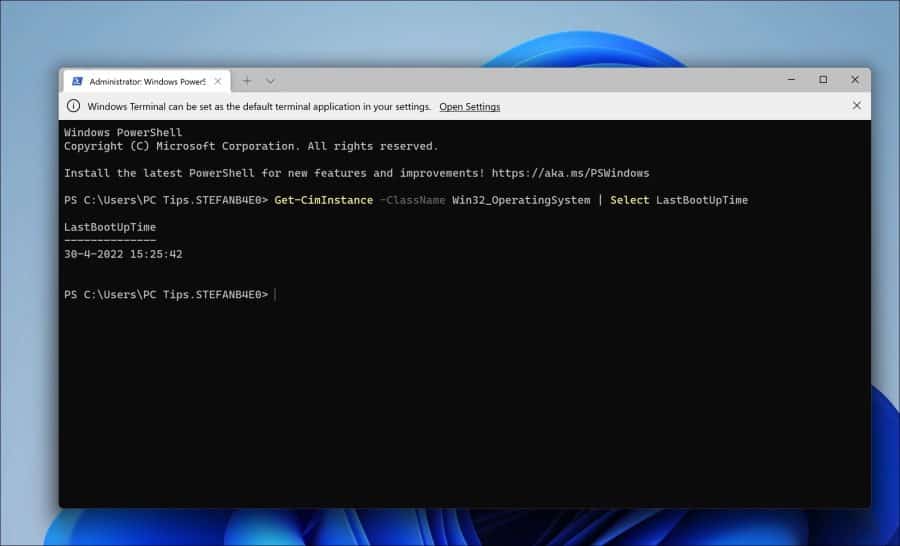
Er zijn ook nog andere manier om de uptime van uw PC op te vragen. Dit kunt u doen door de actieve netwerkverbinding te controleren. De netwerkverbinding wordt opgestart bij het starten van Windows. De netwerkverbinding geeft daarom ook een goede indicatie van hoe lang de PC al aanstaat.
Ik hoop u hiermee geholpen te hebben. Bedankt voor het lezen!


Help mee
Mijn computertips zijn gratis en bedoeld om andere mensen te helpen. Door deze pc-tip te delen op een website of social media, helpt u mij meer mensen te bereiken.Overzicht met computertips
Bekijk ook mijn uitgebreide overzicht met praktische computertips, overzichtelijk gesorteerd per categorie.Computerhulp nodig?
Loopt u vast met uw pc, laptop of software? Stel uw vraag op ons computerforum en krijg gratis computerhulp van ervaren leden en experts.